Ketahui cara membuatnya agar bisa mengakses fitur dari perangkar Apple
iCloud merupakan bagian penting bagi para pengguna perangkat dengan merk yang tentunya sudah tidak asing lagi. Yakni Apple. Yang hampir setiap rilisnya dengan performa terbaru selalu ditunggu-tunggu dan menjadi incaran hampir seluruh orang di dunia.
Pentingnya iCloud ini untuk membantu pengguna Apple menikmati fitur-fitur yang disediakan khusus oleh Apple, yang ditujukan hanya kepada para pengguna Apple saja. Juga berbagai aplikasi dan game-game baru bisa diunduh apabila telah membuat iCloud ini.
Tapi tak jarang masih ada yang kebingungan bagaimana cara membuat iCloud ini. Bisa dilakukan di iPhone, Mac dan PC Windows. Simak di bawah ini untuk lebih lengkapnya:
1. Cara membuat iCloud di iPhone
Berikut cara membuat iCloud saat mengatur perangkat:

- Ketuk Lupa kata sandi atau tidak memiliki ID Apple.
- Ketuk Buat ID Apple Gratis.
- Pilih tanggal lahir dan masukkan nama. Ketuk Berikutnya.
- Ketuk Gunakan alamat email saat ini, atau ketuk Dapatkan alamat email iCloud gratis.
Membuat ID Apple dari App Store:
- Buka App Store, lalu ketuk gambar profil .
- Ketuk Buat ID Apple Baru. Jika tidak ada pilihan ini, pastikan sudah keluar dari iCloud.
- Masukkan email, kata sandi, dan pilih negara atau wilayah yang sesuai dengan alamat penagihan untuk metode pembayaran.
- Alamat email yang diberikan akan menjadi ID Apple baru.
- Baca Syarat dan Ketentuan serta Kebijakan Privasi Apple.
- Lalu ketuk Setuju dengan Syarat dan Ketentuan. Ketuk Berikutnya.
- Masukkan nama dan tanggal lahir, lalu ketuk untuk berlangganan Pembaruan Apple bila menginginkannya. Langkah ini akan memberi berita, perangkat lunak, produk, dan layanan terkini dari Apple. Ketuk Berikutnya.
- Masukkan kartu kredit dan informasi penagihan, lalu ketuk Berikutnya.
Juga dapat memilih Tidak Ada, dan mempelajari tindakan yang harus dilakukan.
- Jika tidak ada tidak muncul atau tidak dapat memilihnya. Tidak akan dikenakan biaya jika tidak melakukan pembelian. Dapat mengubah atau menghapus detail pembayaran di lain waktu.
- Konfrimasikan nomor telepon. Langkah ini dapat membantu memverifikasi identitas dan memulihkan akun jika diperlukan. Ketuk Berikutnya.
- Cari email verifikasi dari Apple dalam email, lalu ikuti langkah-langkah untuk memverifikasi alamat email tersebut.
- Pelajari tindakan yang harus dilakukan jika harus mengatur email di iPhone.
- Setelah memverifikasi alamat email, bisa menggunakan ID Apple untuk masuk ke iTunes Store, App Store, dan layanan Apple lainnya seperti iCloud.
2. Cara Membuat iCloud di Mac
Membuat iCloud juga bisa dilakukan melalui komputer, yaitu dari Mac dan PC Windows. Di Mac, bisa membuat iCloud menggunakan App Store. Berikut caranya:
- Buka App Store, lalu klik Masuk. Kemudian, klik Buat ID Apple. Jika tidak ada pilihan ini, pastikan dulu keluar dari iCloud.
- Baca dan setujui Syarat dan Ketentuan.
- Selanjutnya, isi formulir untuk membuat ID Apple baru. Alamat email yang dimasukkan akan menjadi ID Apple baru.
- Setelah mengisi formulir, klik lanjutkan. Bila melihat pesan yang mengatakan bahwa alamat email yang dimasukkan telah terhubung dengan ID Apple.
- Ikuti petunjuk untuk menggunakan ID Apple yang ada.
- Masukkan informasi kartu kredit dan penagihan, lalu klik Lanjutkan.
- Juga bisa memilih Tidak Ada, dan mengikuti langkah-langkah yang harus dilakukan jika opsi Tidak Ada tidak muncul, atau tidak dapat memilihnya.
- Cari email verifikasi dari Apple dalam email, lalu ikuti langkah-langkah untuk memverifikasi alamat email tersebut.
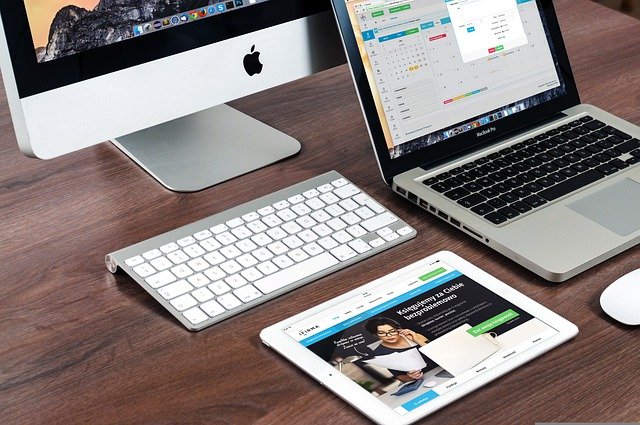
Setelah alamat email terverifikasi, dapat menggunakan ID Apple baru untuk masuk ke App Store dan layanan Apple lainnya seperti iCloud.
3. Cara Membuat iCloud di PC Windows
Jika mengikuti cara membuat iCloud melalui PC Windows, bisa membuat menggunakan iTunes untuk Windows. Jika tidak memiliki iTunes untuk Windows, opsi lainnya adalah membuat ID Apple di web. Berikut caranya:

- Buka iTunes untuk Windows. Pastikan sudah memiliki versi terbaru.
- Dari bar menu di bagian atas layar komputer atau di bagian atas jendela iTunes, pilih Akun > Masuk. Setelah itu, klik Buat ID Apple Baru.
- Baca dan setujui Syarat dan Ketentuan serta Kebijakan Privasi Apple.
- Isi formulirnya untuk membuat ID Apple baru.
- Alamat email yang dimasukkan akan menjadi ID Apple baru.
- Formulir juga menyertakan pertanyaan keamanan untuk perlindungan ID.
- Setelah mengisi formulir, klik Lanjutkan.
- Bila melihat pesan yang mengatakan bahwa alamat email yang dimasukkan telah terhubung dengan ID Apple, ikuti petunjuk untuk menggunakan ID Apple yang ada.
- Masukkan informasi kartu kredit dan penagihan, lalu klik Lanjutkan.
- Bisa juga memilih Tidak Ada, dan mengikuti langkah-langkah yang harus dilakukan jika opsi Tidak Ada tidak muncul, atau tidak dapat memilihnya.
- Cari email verifikasi dari Apple dalam email, lalu ikuti langkah-langkah untuk memverifikasi alamat email tersebut.
iCloud
ada di semua perangkat Apple dan semua orang mendapatkan 5 GB penyimpanan untuk permulaan. Fungsi iCloud pada iPhone ini membuat pengguna tidak membutuhkan ruang penyimpanan di perangkat tertentu. Juga bisa untuk meningkatkan ke iCloud+ untuk lebih banyak penyimpanan dan fitur premium.